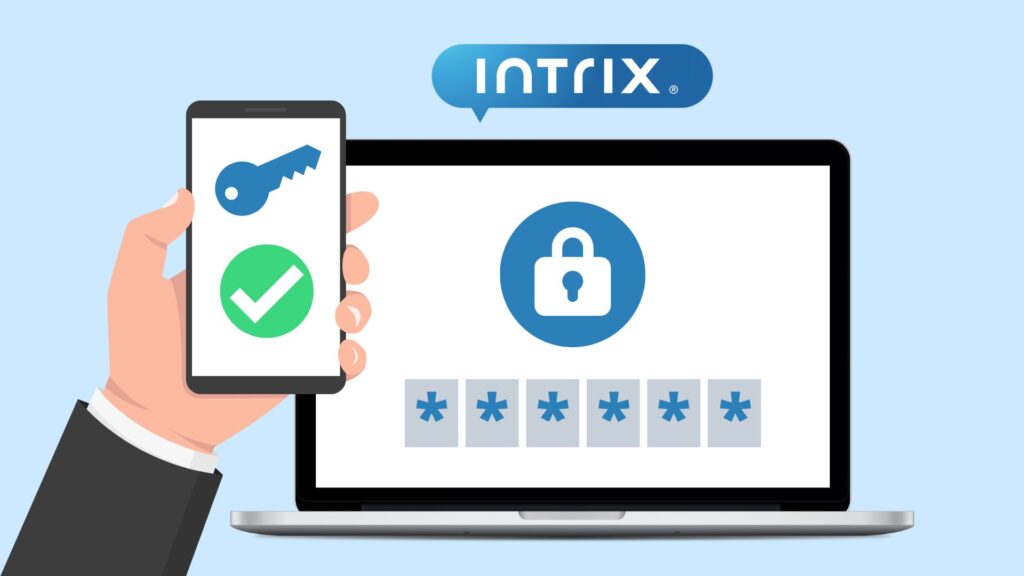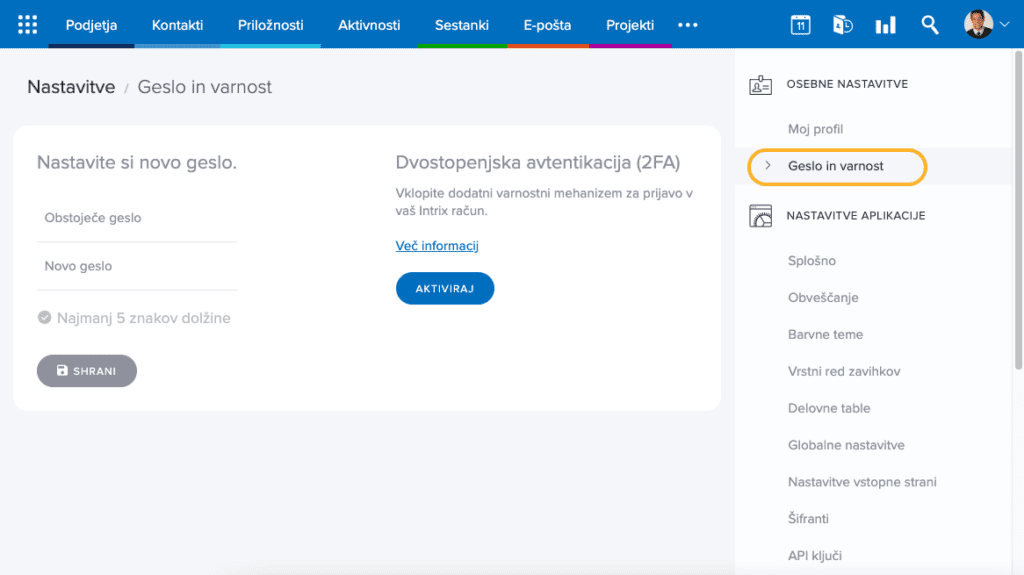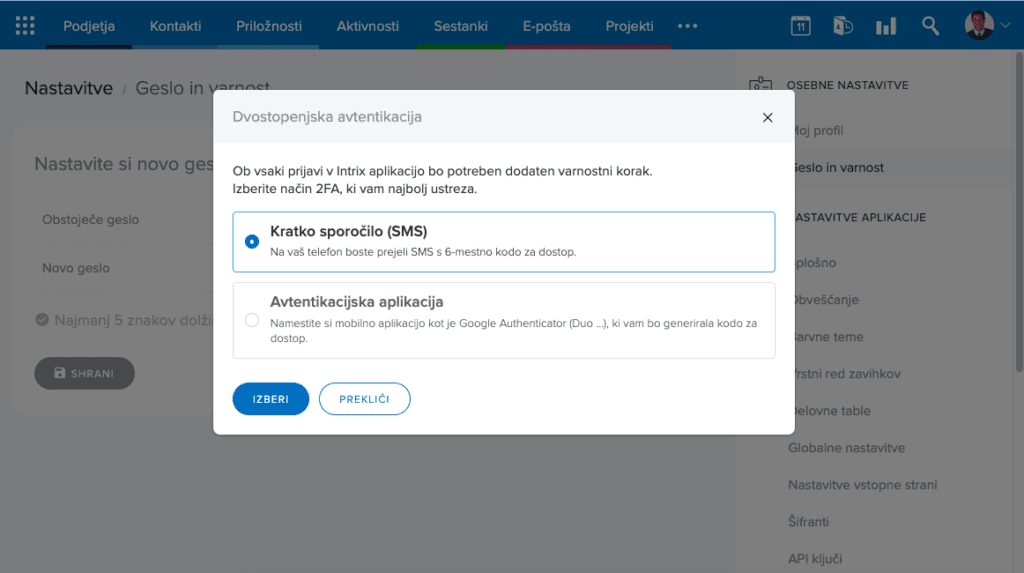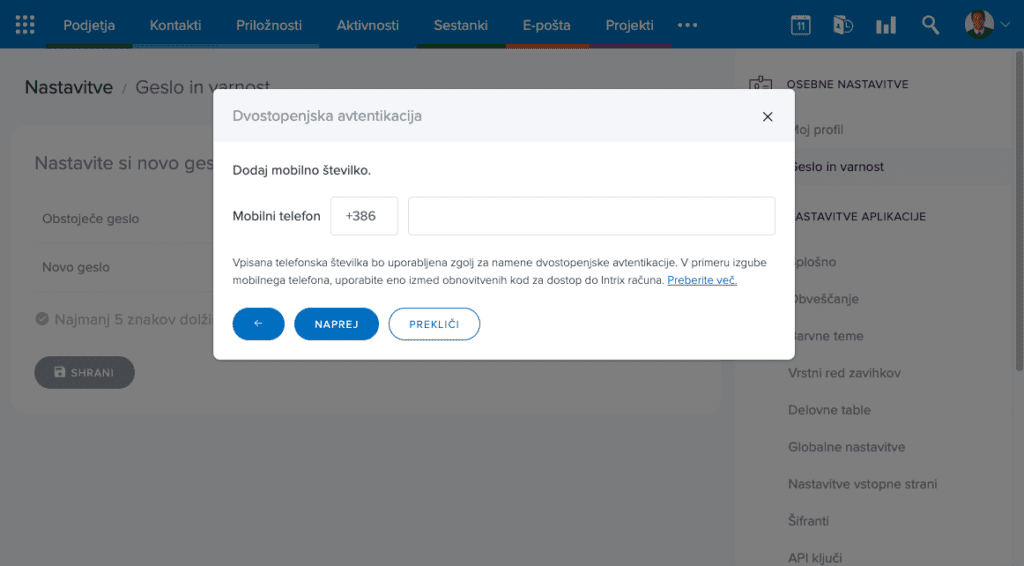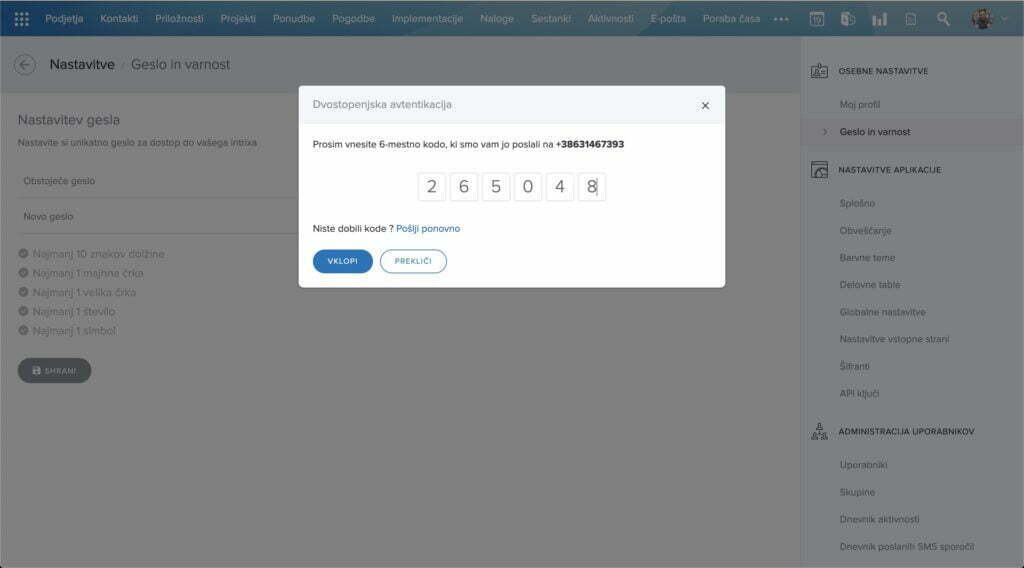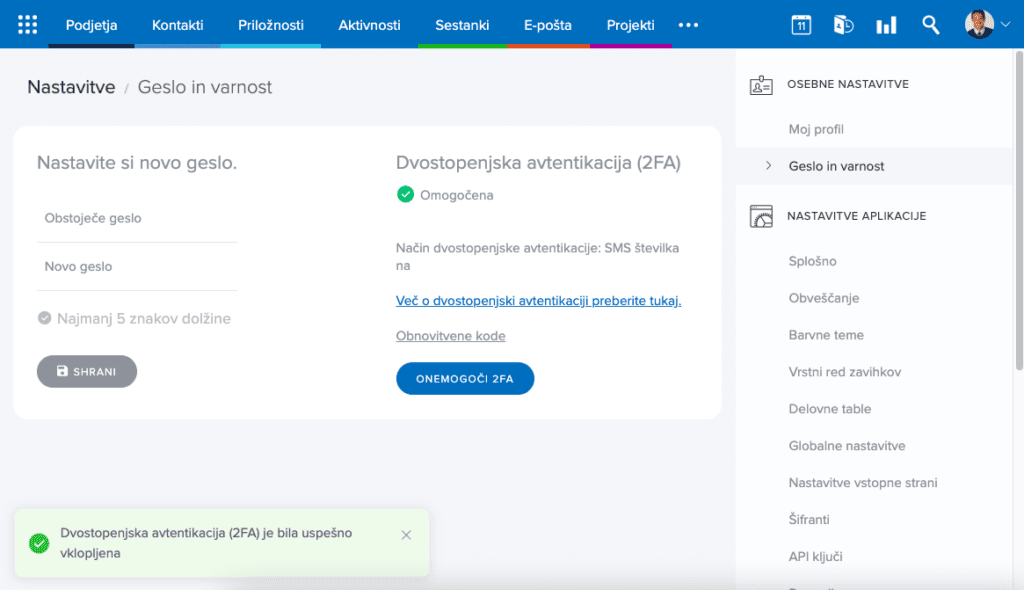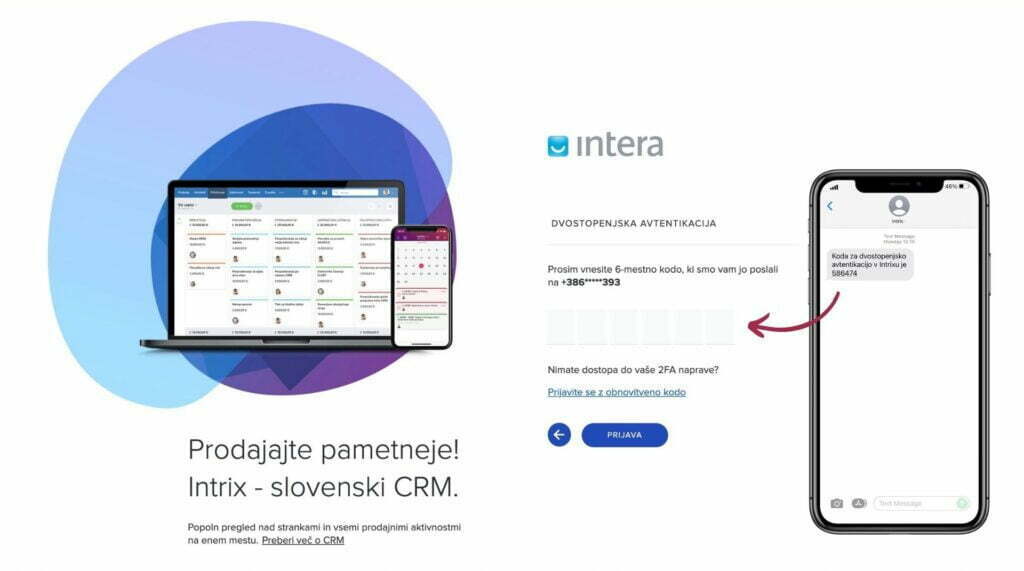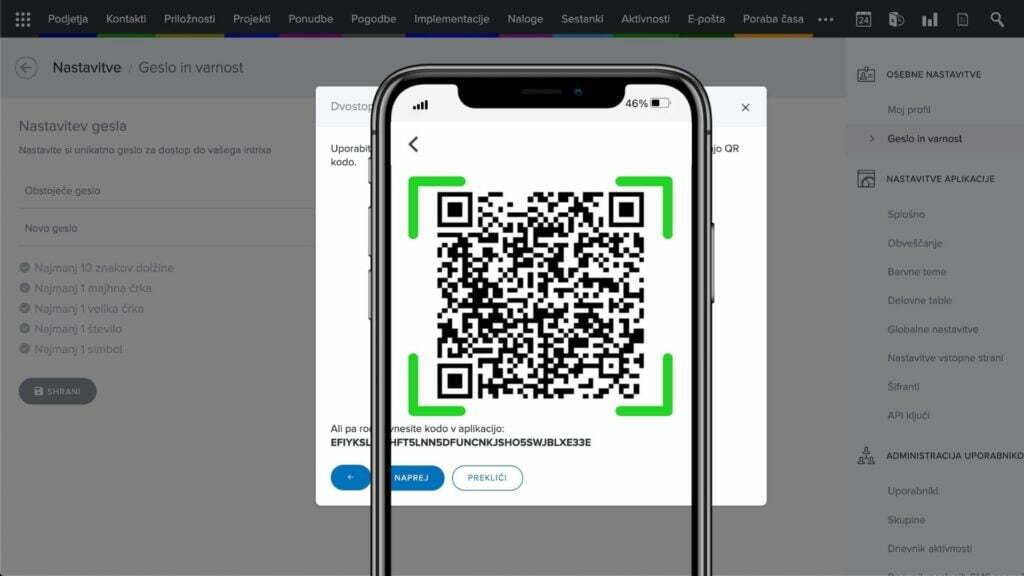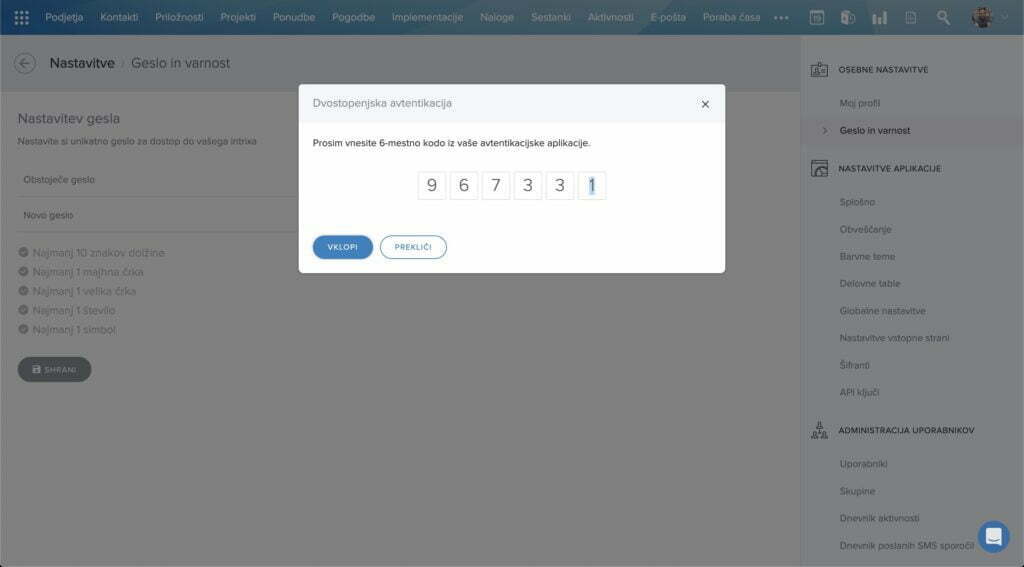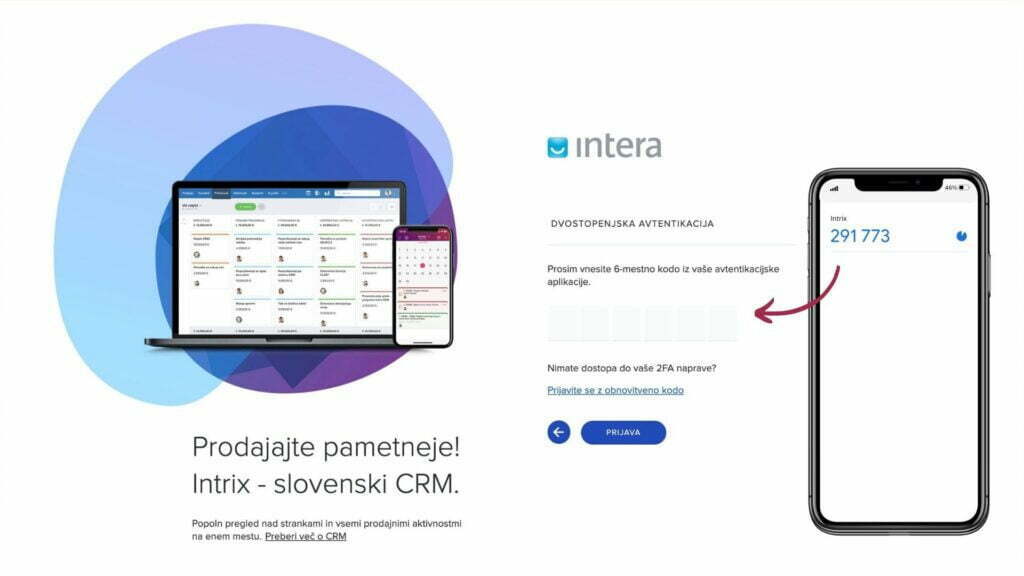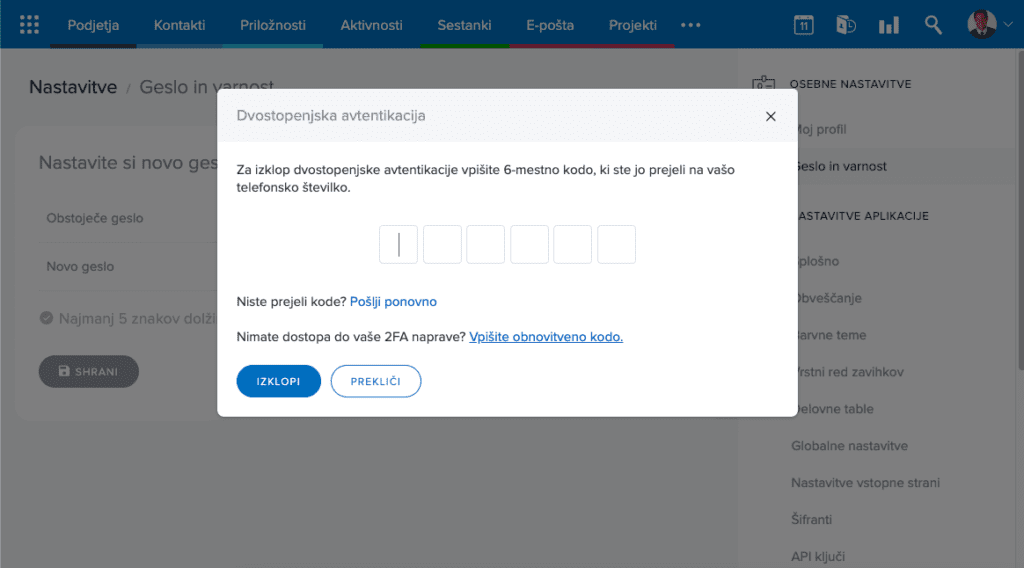Dvostopenjska avtentikacija v Intrixu (2FA)
 V tem članku boste izvedeli
V tem članku boste izvedeli
Sedaj lahko tudi v Intrix sistemu poskrbite za še večjo varnost vaših podatkov – z dvostopenjsko avtentikacijo (2FA). Oglejte si postopek.
Smo odgovorili na vaše vprašanje?
 Ja, hvala!
Ja, hvala!
 Niti ne.
Niti ne.